这篇教程教优图宝的朋友们用PS鼠绘逼真红色布林,教程难度高级,难点在于用PS表现水果的质感,转发过来和优图宝的朋友们一起分享学习了,先来看看最终的效果图吧:
效果

utobao编注:更多PS教程学习进入优图宝PS鼠绘教程栏目: http://www.utobao.com/news/57.html
具体的绘制过程如下:
1、新建一个800 * 600像素的画布,背景填充淡紫色:#EBBECC,如下图。

【图1】2、新建一个图层,用椭圆选框拉出下图所示的椭圆选区,按Ctrl + Alt + D 羽化100个像素后填充白色,不透明度改为:50%,效果如下图。
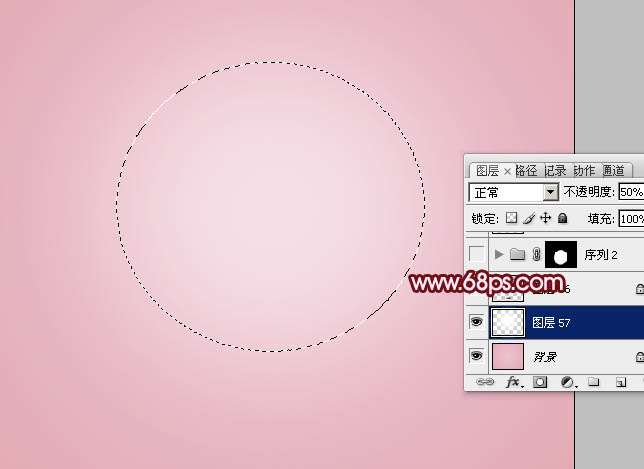
【图2】
3、我们先来制作布林果实部分,需要完成的效果如图3,不过制作制作比较麻烦,我们需要把布林再细分为前后两部分,先来制作后半部分,需要完成的效果如图4。

【图3】

【图4】
_ueditor_page_break_tag_4、新建一个组,用钢笔勾出布林轮廓选区,然后给组填充图层蒙版。调出蒙版选区,在组里新建一个图层,填充暗红色:#931B1B,效果如下图。
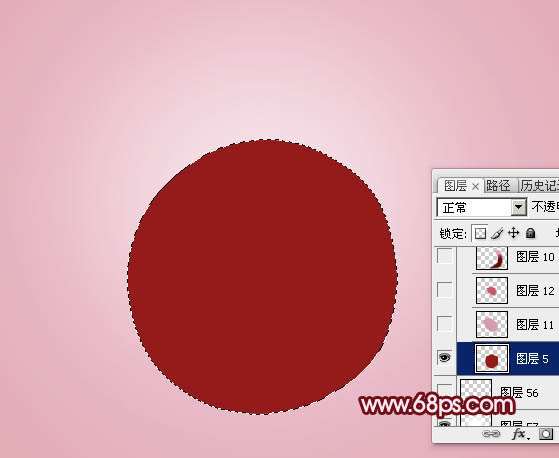
【图5】
5、新建一个图层,按Ctrl + Alt + G 创建剪切图层。然后在当前图层下面新建一个图层,用钢笔勾出下图所示的选区,羽化6个像素后填充淡紫色:#D49AAF。

【图6】
6、新建一个图层,用钢笔勾出下图所示的选区,羽化6个像素后填充紫红色:#CA5669。

【图7】
7、新建一个图层,用钢笔勾出右下部暗部区域选区,羽化4个像素后填充暗红色,顶部用淡紫色涂上高光。底部等用减淡工具微调一下,大致效果如下图。

【图8】
8、新建一个图层,把远景颜色设置为淡紫色,用画笔把下图选区部分涂上高光。

【图9】
_ueditor_page_break_tag_
9、新建一个图层,把远景色设置为紫红色,用画笔把下图选区部分涂上远景色,局部可以用减淡或蒙版控制边沿过渡。

【图10】
10、新建一个图层,用钢笔勾出底部暗部区域,填充红褐色,如下图。

【图11】
11、新建一个图层,用红褐色画笔再添加一些暗部,如下图。

【图12】
12、新建一个图层,继续深化暗部。

【图13】
_ueditor_page_break_tag_
13、新建一个图层,用稍亮的淡紫色把下图选区部分涂上高光,局部可以用减淡工具涂亮。

【图14】
14、新建一个图层,根据需要微调一下高光和暗部,涂出大致的立体感。

【图15】
15、在图层的最上面新建一个图层,用钢笔勾出下图所示的选区,填充暗褐色:#3C0202。

【图16】
_ueditor_page_break_tag_16、新建一个图层,按Ctrl + Alt + G 创建剪切图层,然后在当前图层下面新建一个图层,同上的方法制作暗部和高光。

【图17】

【图18】
17、新建一个图层,制作边沿及中间的高光,过程如图19 - 21。

【图19】

【图20】

【图21】
_ueditor_page_break_tag_18、再添加几片叶子和投影,大致效果如下图。

【图22】
19、创建亮度/对比度调整图层,参数设置如图23,效果如图24。

【图23】

【图24】
20、创建色彩平衡调整图层,对高光进行调整,参数设置如图25,效果如图26。

【图25】

【图26】
最后调整一下细节,完成终极效果。

utobao编注:更多PS教程学习进入优图宝PS鼠绘教程栏目: http://www.utobao.com/news/57.html




